 tutorial komputer
tutorial komputer
 pengetahuan komputer
pengetahuan komputer
 Bagaimana untuk membuka alat diagnostik DX dalam Win11? Langkah-langkah untuk membuka Alat Diagnostik DirectX【Langkah】
Bagaimana untuk membuka alat diagnostik DX dalam Win11? Langkah-langkah untuk membuka Alat Diagnostik DirectX【Langkah】
Bagaimana untuk membuka alat diagnostik DX dalam Win11? Langkah-langkah untuk membuka Alat Diagnostik DirectX【Langkah】
editor php Banana akan memperkenalkan anda cara membuka alat diagnostik DX di bawah sistem Win11. Alat Diagnostik DX ialah alat yang digunakan untuk mengesan dan mendiagnosis perkakasan dan perisian sistem Ia sangat membantu untuk menyelesaikan masalah berjalan permainan atau aplikasi. Dalam sistem Win11, terdapat banyak cara untuk membuka alat diagnostik DX, termasuk melalui menu mula, menjalankan arahan dan kekunci pintasan. Kaedah pembukaan ini akan diperkenalkan secara terperinci di bawah, membolehkan anda mencari alat diagnostik DX dan melakukan diagnosis sistem dengan mudah.
Tutorial terperinci:
1 Tidak sukar untuk memasang alat diagnostik DirectX pada Win11. Mula-mula klik pada menu Mula untuk membuka Tetapan.
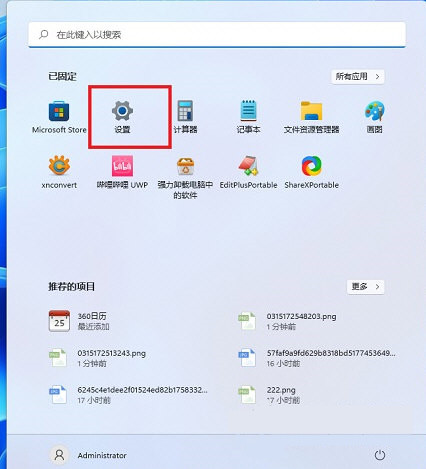
2 Dalam panel tetapan, cari apl dan hidupkan ciri pilihan.
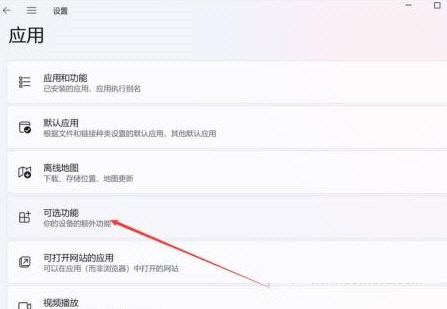
3. Dalam halaman fungsi pilihan, pilih untuk menambah fungsi pilihan.
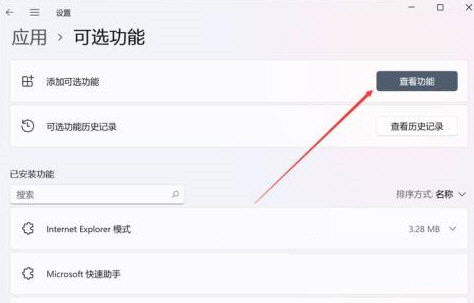
4 Kemudian cari alat grafik Selepas pemasangan, anda boleh membuka alat diagnostik DirectX dalam Win11.
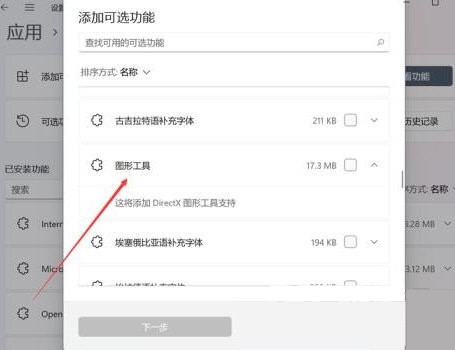
5 Sangat mudah untuk membuka alat diagnostik DirectX Win11 Anda boleh terus memasukkan [dxdiag] untuk menjalankan arahan melalui menu mula atau alat carian.
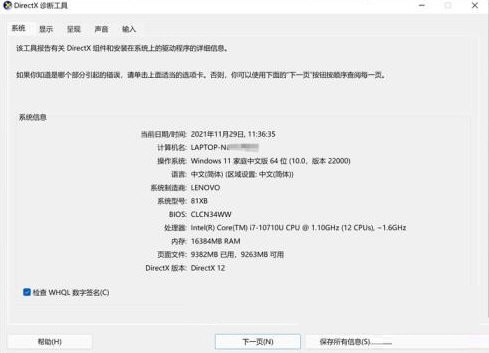
Anda boleh melihat bahawa versi DirectX dan versi BIOS komputer ini dipaparkan dengan jelas.
Atas ialah kandungan terperinci Bagaimana untuk membuka alat diagnostik DX dalam Win11? Langkah-langkah untuk membuka Alat Diagnostik DirectX【Langkah】. Untuk maklumat lanjut, sila ikut artikel berkaitan lain di laman web China PHP!

Alat AI Hot

Undresser.AI Undress
Apl berkuasa AI untuk mencipta foto bogel yang realistik

AI Clothes Remover
Alat AI dalam talian untuk mengeluarkan pakaian daripada foto.

Undress AI Tool
Gambar buka pakaian secara percuma

Clothoff.io
Penyingkiran pakaian AI

AI Hentai Generator
Menjana ai hentai secara percuma.

Artikel Panas

Alat panas

Notepad++7.3.1
Editor kod yang mudah digunakan dan percuma

SublimeText3 versi Cina
Versi Cina, sangat mudah digunakan

Hantar Studio 13.0.1
Persekitaran pembangunan bersepadu PHP yang berkuasa

Dreamweaver CS6
Alat pembangunan web visual

SublimeText3 versi Mac
Perisian penyuntingan kod peringkat Tuhan (SublimeText3)

Topik panas
 Adakah Win11 LTSC tidak sesuai untuk pengguna individu sama sekali Analisis kelebihan dan kekurangan versi LTSC
Jun 25, 2024 pm 10:35 PM
Adakah Win11 LTSC tidak sesuai untuk pengguna individu sama sekali Analisis kelebihan dan kekurangan versi LTSC
Jun 25, 2024 pm 10:35 PM
Microsoft menyediakan berbilang versi sistem Windows, setiap satu menyasarkan senario penggunaan yang berbeza. Selain edisi Rumah, Profesional, Pendidikan dan Perusahaan, terdapat juga edisi LTSC khas yang direka untuk keperluan khusus perniagaan dan organisasi besar. Walaupun Windows 11 LTSC telah menjadi agak popular baru-baru ini, ia tidak mempunyai fungsi yang biasa digunakan dan tidak sesuai untuk pengguna individu. Dan versi ini belum lagi dilancarkan secara rasmi, dan dijangka akan dikeluarkan sekitar September pada separuh kedua 2024. Perkara yang menarik: Dari Windows 1.0 hingga 11, evolusi versi Windows Apakah Windows 11 LTSC? Windows11LTSC ialah ciri sistem pengendalian Windows11
 Win11 24H2 akan melaraskan peraturan keselamatan dan akses pengguna NAS mungkin gagal
Jun 25, 2024 pm 05:23 PM
Win11 24H2 akan melaraskan peraturan keselamatan dan akses pengguna NAS mungkin gagal
Jun 25, 2024 pm 05:23 PM
Peminat digital semua tahu bahawa Microsoft telah mengeluarkan versi pratonton Windows 1124H2, dan versi rasmi Windows 1124H2 akan datang tidak lama lagi. Ini adalah kemas kini versi yang sangat penting, dan ramai rakan memberi perhatian kepadanya. Sudah tentu, perkara yang paling penting tentang Windows 1124H2 ialah ciri dan penambahbaikan baharu dalam AI Dikatakan bahawa Microsoft akan menyepadukan Copliot secara mendalam. Walau bagaimanapun, AI bukan subjek artikel ini Subjek artikel ini adalah untuk memperkenalkan pembaca kepada dua perubahan peraturan keselamatan baharu dalam versi Windows 1124H2, yang mungkin menjejaskan sesetengah pengguna NAS. Khususnya, dalam versi Windows 1124H2, Microsoft akan membuat perubahan kepada dua peraturan akses rangkaian penting:
 Apakah yang perlu saya lakukan jika kalendar dwi skrin win11 tidak wujud pada monitor kedua?
Jun 12, 2024 pm 05:47 PM
Apakah yang perlu saya lakukan jika kalendar dwi skrin win11 tidak wujud pada monitor kedua?
Jun 12, 2024 pm 05:47 PM
Alat penting untuk mengatur kerja dan rutin harian anda dalam Windows 11 ialah paparan masa dan tarikh dalam bar tugas. Ciri ini biasanya terletak di sudut kanan bawah skrin dan memberikan anda akses segera kepada masa dan tarikh. Dengan mengklik kawasan ini, anda boleh memaparkan kalendar anda, menjadikannya lebih mudah untuk menyemak janji temu dan tarikh yang akan datang tanpa perlu membuka apl berasingan. Walau bagaimanapun, jika anda menggunakan berbilang monitor, anda mungkin menghadapi masalah dengan ciri ini. Khususnya, semasa jam dan tarikh muncul pada bar tugas pada semua monitor yang disambungkan, keupayaan untuk mengklik tarikh dan masa pada monitor kedua untuk memaparkan kalendar tidak tersedia. Buat masa ini, ciri ini hanya berfungsi pada paparan utama - ia tidak seperti Windows 10, di mana mengklik mana-mana
 Pemulihan Sistem menggesa bahawa anda mesti mendayakan perlindungan sistem pada pemacu ini
Jun 19, 2024 pm 12:23 PM
Pemulihan Sistem menggesa bahawa anda mesti mendayakan perlindungan sistem pada pemacu ini
Jun 19, 2024 pm 12:23 PM
Komputer mempunyai titik pemulihan dan apabila sistem dipulihkan, ia menggesa "Anda mesti mendayakan perlindungan sistem pada pemacu ini Ini biasanya bermakna fungsi perlindungan sistem tidak dihidupkan." Perlindungan sistem ialah ciri yang disediakan oleh sistem pengendalian Windows yang boleh mencipta titik pemulihan sistem untuk menyandarkan fail dan tetapan sistem. Dengan cara itu, jika berlaku masalah, anda boleh kembali ke keadaan sebelumnya. Apabila sistem gagal dan anda tidak boleh memasuki desktop untuk memulakannya, anda hanya boleh mencuba kaedah berikut: Penyelesaian Masalah-Pilihan Lanjutan-Perintah Prompt Perintah 1 netstartvssrstrui.exe/offline:C:\windows=active Perintah 2 cd%windir%\ system32 \configrenSYSTEMsy
 Adakah win11 24h2 berbaloi untuk dipasang Perbandingan perbezaan antara Win11 24H2 dan 23H2
Jun 11, 2024 pm 03:17 PM
Adakah win11 24h2 berbaloi untuk dipasang Perbandingan perbezaan antara Win11 24H2 dan 23H2
Jun 11, 2024 pm 03:17 PM
Versi win1124h2 ialah versi yang dinanti-nantikan oleh ramai pengguna Kini setelah kemas kini kecil Win1124H2 telah selesai, ia akan mengalu-alukan kemas kini Moment yang lebih besar Namun, ramai pengguna bertanya sama ada win1124h2 mudah digunakan? Apakah perbezaan antara Win1124H2 dan 23H2? Biarkan tapak ini dengan teliti memperkenalkan kepada pengguna perbezaan antara Win1124H2 dan 23H2. Apakah perbezaan antara Win1124H2 dan 23H2? Kemas kini Windows 1124H2 membawa banyak pelarasan dan ciri baharu pada aplikasi Tetapan, dan mempercepatkan pemindahan fungsi/ciri berkaitan Panel Kawalan. Kebolehcapaian yang dipertingkatkan Windows 1124H2 termasuk beberapa peningkatan kebolehaksesan: termasuk penapis warna
 Apakah yang perlu saya lakukan jika kertas dinding win11 saya dikunci dan tidak boleh ditukar Apa yang perlu dilakukan jika kertas dinding komputer saya dikunci dan tidak boleh ditukar?
Jun 09, 2024 pm 08:58 PM
Apakah yang perlu saya lakukan jika kertas dinding win11 saya dikunci dan tidak boleh ditukar Apa yang perlu dilakukan jika kertas dinding komputer saya dikunci dan tidak boleh ditukar?
Jun 09, 2024 pm 08:58 PM
Apakah yang perlu saya lakukan jika kertas dinding win11 saya dikunci dan tidak boleh ditukar? Pengguna boleh terus klik pada komputer ini, kemudian klik pada kotak carian dan terus masukkan %ProgramData%MicrosoftWindows untuk melaksanakan operasi. Sekarang, biarkan laman web ini memberi pengguna pengenalan terperinci kepada penjelasan terperinci mengenai kertas dinding Win11 yang dikunci dan tidak boleh ditukar. Kertas dinding win11 dikunci dan tidak boleh ditukar Kaedah penjelasan terperinci satu: 1. Klik dua kali tetikus untuk memasuki [PC ini]. 2. Selepas memasukkan, masukkan rentetan kod seperti [%ProgramData%MicrosoftWindows] dalam kotak carian di bahagian atas halaman, dan kemudian klik Enter. 3. Kemudian cari [systemdata] dalam folder di bawah dan klik masuk
 Penyelesaian pantas untuk tidak bertindak balas mengklik ikon desktop dalam Windows 11
Jun 05, 2024 pm 01:03 PM
Penyelesaian pantas untuk tidak bertindak balas mengklik ikon desktop dalam Windows 11
Jun 05, 2024 pm 01:03 PM
Pada masa kini, semakin ramai orang menggunakan sistem win11 pasti akan menghadapi beberapa masalah Baru-baru ini, ramai pengguna menghadapi masalah tiada tindak balas apabila mengklik ikon desktop dalam win11. Kaedah 1 1. Pada desktop Windows 10, kami klik kanan butang Mula di sudut kiri bawah, dan kemudian pilih item menu "Jalankan" dalam menu timbul. 2. Tetingkap run Windows 10 akan dibuka, masukkan perintah regedit dalam tetingkap, dan kemudian klik butang OK. 3. Tetingkap Registry Editor akan dibuka Dalam tetingkap, kami mencari Computer\HKEY_CURRENT_USER\Software\Microsoft\Windows\.
 Bagaimana untuk menukar warna tetingkap desktop dalam win11? Senarai strategi untuk mengubah suai warna tingkap
Jun 02, 2024 pm 06:05 PM
Bagaimana untuk menukar warna tetingkap desktop dalam win11? Senarai strategi untuk mengubah suai warna tingkap
Jun 02, 2024 pm 06:05 PM
Tingkap di bawah sistem win11 semuanya berwarna putih, jadi bagaimana untuk menukarnya kepada warna lain? Mari kita lihat pengenalan terperinci di bawah! Kaedah untuk mengubah suai warna tetingkap dalam win11 1. Pertama, klik kanan pada ruang kosong pada desktop, dan pilih Peribadikan dalam item menu yang terbuka. 2. Di bawah Pilih tema untuk digunakan, klik tema tetingkap yang dikehendaki. 3. Selepas pengubahsuaian selesai, buka mana-mana tetingkap dan anda akan mendapati bahawa warna tetingkap telah berubah. 4. Begitu juga, anda juga boleh memasukkan pilihan tema peribadi (pemasangan, penciptaan, pengurusan). 5. Di dalamnya, pilih untuk menyemak imbas tema untuk mendapatkan lebih banyak tema pilihan (tema terutamanya diperoleh daripada Microsoft Store). Nota: Sistem Win11 pada masa ini tidak menyokong mengubah warna tetingkap secara bebas Ia hanya boleh digabungkan dengan sistem





